Ein iPad Backup enthält verschiedene Daten wie Fotos, Notizen, iMessages, Kontakte. Manchmal braucht man Daten aus einem alten iPad Backup. Aber wenn man das Backup auf iPad überspielt, werden die vorhandenen Daten auf dem iPad gelöscht. Kann man Daten aus iPad Backup extrahieren, ohne das Backup auf dem iPad wiederherzustellen?
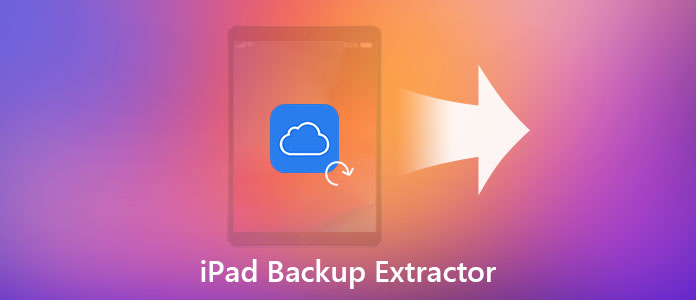
Die Antwort ist Ja. Um Daten aus iPad Backup zu extrahieren, brauchen Sie eine iPad Backup Extractor Software. In diesem Artikel zeigen wir Ihnen ein einfaches Tool, das iPad Backup direkt scannen und Daten extrahieren kann.
FoneLab iPhone Datenrettung bietet Ihnen eine einfache Möglichkeit dazu, Daten aus iPad Backup zu extrahieren. Egal ob Ihr iPad kaputt gegangen ist oder gestohlen wurde, können Sie Ihre wichtigen Daten aus dem iPad Backup zurückbekommen.
Dieser iPad Backup Extractor kann alle gängigen Dateitypen in dem iPad-Backup scannen, wie z.B. Fotos, Videos, Kontakte, iMessages, Notizen, Kalender, Erinnerungen. Mit einem Klick können Sie Ihre gewünschten Dateien aus dem iPad Backup extrahieren. Dabei unterstützt die Software verschiedene iPad-Modelle wie iPad Pro, iPad (6. Generation), iPad mini 4, iPad Air 2, iPad 4.
FoneLab ist für Windows und Mac verfügbar. Laden Sie die Software herunter und installieren Sie sie auf Ihrem Computer. Dann befolgen Sie die Schritte unten, um Daten aus iPad Backup zu extrahieren.
Schritt 1: Den iPad Backup Extractor starten
Öffnen Sie die Software und klicken Sie auf "iPhone Datenrettung". Dann wählen Sie in der linken Seite den Modus "Aus iTunes-Backup wiederherstellen". Hier finden Sie alle Backups auf Ihrem Computer, die Sie vom Ihrem iPad, iPhone und iPod touch über iTunes gemacht haben.

Schritt 2: Ein iPad Backup scannen
Wählen Sie ein gewünschtes iPad Backup aus, und klicken Sie unten auf den Button "Scannen starten". Nun wird die Software das iPad Backup analysieren und die Inhalte scannen. Der Vorgang dauert nur wenige Sekunden.
Schritt 3: Ihre gewünschten Dateien auswählen
Nach dem Scannen können alle Dateien in dem iPad Backup finden. Die Dateien werden in verschiedenen Kategorien wie Aufnahmen, Nachrichten, Notizen aufgelistet. Klicken Sie darauf und wählen Sie die gewünschten Dateien aus, die Sie aus dem iPad Backup extrahieren möchten.
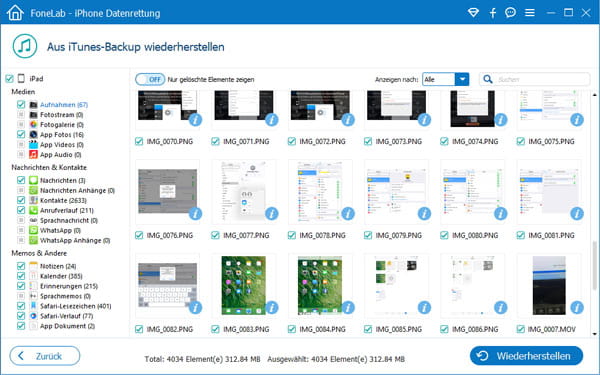
Schritt 4: Daten aus iPad Backup extrahieren
Klicken Sie anschließend auf den Button "Wiederherstellen" und wählen Sie einen Speicherort für die Dateien. Nun wird dieser iPad Backup Extractor die ausgewählten Dateien vom iPad-Backup auf den Computer speichern.
Hinweis: Haben Sie ein iPad Backup in iCloud gemacht, können Sie auch Daten aus dem Backup extrahieren. Eine detaillierte Anleitung finden Sie hier: iCloud-Backup wiederherstellen.
Um einen möglichen Datenverlust zu vermeiden, sollten Sie regelmäßig Ihre iPad Daten sichern. Mit dieser Software können Sie jederzeit auf die Inhalte des iPad Backups zugreifen.
Fazit
Oben haben wir Ihnen eine einfache Methode dazu vorgestellt, Daten aus iPad Backup zu extrahieren. FoneLab iPhone Datenrettung ist ein professioneller iPad Backup Extractor für Windows-PC und Mac. Mit der Software können Sie auch iPad gelöschte Daten wiederherstellen. Haben Sie weitere Fragen dazu, schreiben Sie unten einen Kommentar.
 Schreiben Sie hier den ersten Kommentar!
Schreiben Sie hier den ersten Kommentar!